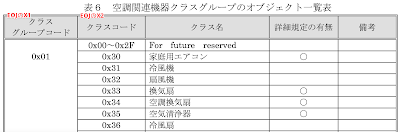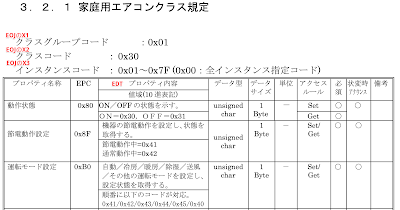9月 15, 2022
atomcam_toolsを用いたWebブラウザでのAtom cam画像取得
Grafanaのグラフで第2軸(Right Y Axis)を追加する方法
6月 21, 2022
Nature Remo Eを使った電力使用状況の取得
6月 16, 2022
pythonを用いたinfluxdbへのデータ保存
Bluetooth BLEによるSwitchbotのセンサー情報取得
6月 15, 2022
Node-redによるMeross plugの制御
6月 09, 2022
node.jsを用いたinfluxdbへのデータ保存
ライブラリのインストール
$ npm install influxnode.js
const Influx = require('influx')
const influxAircon = new Influx.InfluxDB({
host: '192.168.***.***',
database: 'homedata',
schema: [
{
measurement: 'echonet-Aircon',
tags: [
'addr',
'place'
],
fields: {
status: Influx.FieldType.STRING,
mode: Influx.FieldType.STRING,
modeNum: Influx.FieldType.INTEGER,
setTemp: Influx.FieldType.INTEGER,
measureHumi: Influx.FieldType.INTEGER,
measureTemp: Influx.FieldType.INTEGER,
measureOutdoorTemp: Influx.FieldType.INTEGER
}
}
]
})
influxAircon.writePoints([
{
measurement: 'echonet-aircon',
tags: { addr: address, place: "aircon" },
fields: {
status: vStatus,
mode: vMode,
modeNum: vModeNum,
setTemp: vSetTemp,
measureHumi: vMeasureHumi,
measureTemp: vMeasureTemp,
measureOutdoorTemp: vMeasureOutdoorTemp
}
}
]).catch(err => {
console.error(`Error saving data to InfluxDB! ${err.stack}`)
})
ECHONET liteを用いた太陽光発電&蓄電池&エコキュートの情報取得
太陽光発電
//Solar
function getOperationStatus_Solar(address, eoj) {
var esv = 'Get';
var prop = [
{ 'epc': 0x80, 'edt': null }, // ON/OFF
{ 'epc': 0xE0, 'edt': null } // 発電量
];
el.send(address, eoj, esv, prop, (err, res) => {
console.log('[Solar] @' + address);
console.log(' Err : ' + err);
console.log(' ESV : ' + res['message']['esv']);
var vStatus = '';
var vWatt = '';
for (let element of res['message']['prop']){
//console.dir(element);
var epc = element['epc'];
var edt = element['edt'];
if (epc === 0x80) {
vStatus = (edt['status'] ? 'on' : 'off');
//saveToFile(dataDIR+"/solar@"+address+"_Power",desc);
console.log(' Power : ' + vStatus);
}else if (epc === 0xE0) {
vWatt = element['buffer'][0]*256 + element['buffer'][1];
//saveToFile(dataDIR+"/solar@"+address+"_Generate",num);
console.log(' Electric generate : ' + vWatt + '[W]');
} else{
console.dir(element);
}
}
});
getOperationStatus_Battery(address);
}
蓄電池
//Battery
function getOperationStatus_Battery(address) {
var esv = 'Get';
var eoj = new Array(0x2,0x7d,1);
var prop = [
{ 'epc': 0x80, 'edt': null }, // ON/OFF
{ 'epc': 0xA0, 'edt': null }, //
{ 'epc': 0xA1, 'edt': null }, //
{ 'epc': 0xA2, 'edt': null }, //
{ 'epc': 0xA3, 'edt': null }, //
{ 'epc': 0xA4, 'edt': null }, //
{ 'epc': 0xA5, 'edt': null }, //
{ 'epc': 0xCF, 'edt': null }, //
{ 'epc': 0xD3, 'edt': null }, //
{ 'epc': 0xE4, 'edt': null }, //
{ 'epc': 0xE5, 'edt': null } //
];
el.send(address, eoj, esv, prop, (err, res) => {
console.log('[Battery] @' + address);
console.log(' Err : ' + err);
console.log(' ESV : ' + res['message']['esv']);
var vStatus = "";
var vEffectiveCapacity_charge = "";
var vEffectiveCapacity_disCharge = "";
var vChargeableCapacity = "";
var vDischargeableCapacity = "";
var vCapacity_charge = "";
var vCapacity_discharge = "";
var vOutput = "";
var vMode = "";
var vBatteryLevel = "";
var vDeterioration = "";
for (let element of res['message']['prop']){
//console.dir(element);
var epc = element['epc'];
var edt = element['edt'];
if (epc === 0x80) {
vStatus = (edt['status'] ? 'on' : 'off');
//saveToFile(dataDIR+"/battery@"+address+"_Power",desc);
console.log(' Power : ' + vStatus);
} else if (epc === 0xA0) {
var num0 = element['buffer'][0]<<24;
var num1 = element['buffer'][1]<<16;
var num2 = element['buffer'][2]<<8;
var num3 = element['buffer'][3];
vEffectiveCapacity_charge = num0 + num1 + num2 + num3;
//saveToFile(dataDIR+"/battery@"+address+"_EffectiveCapacity_charge",num);
console.log(' AC実効容量(充電) : ' + vEffectiveCapacity_charge + '[Wh]');
} else if (epc === 0xA1) {
var num0 = element['buffer'][0]<<24;
var num1 = element['buffer'][1]<<16;
var num2 = element['buffer'][2]<<8;
var num3 = element['buffer'][3];
vEffectiveCapacity_disCharge = num0 + num1 + num2 + num3;
//saveToFile(dataDIR+"/battery@"+address+"_EffectiveCapacity_discharge",num);
console.log(' AC実効容量(放電) : ' + vEffectiveCapacity_disCharge + '[Wh]');
} else if (epc === 0xA2) {
var num0 = element['buffer'][0]<<24;
var num1 = element['buffer'][1]<<16;
var num2 = element['buffer'][2]<<8;
var num3 = element['buffer'][3];
vChargeableCapacity = num0 + num1 + num2 + num3;
//saveToFile(dataDIR+"/battery@"+address+"_ChargeableCapacity",num);
console.log(' AC充電可能容量 : ' + vChargeableCapacity + '[Wh]');
} else if (epc === 0xA3) {
var num0 = element['buffer'][0]<<24;
var num1 = element['buffer'][1]<<16;
var num2 = element['buffer'][2]<<8;
var num3 = element['buffer'][3];
vDischargeableCapacity = num0 + num1 + num2 + num3;
//saveToFile(dataDIR+"/battery@"+address+"_DischargeableCapacity",num);
console.log(' AC放電可能容量 : ' + vDischargeableCapacity + '[Wh]');
} else if (epc === 0xA4) {
var num0 = element['buffer'][0]<<24;
var num1 = element['buffer'][1]<<16;
var num2 = element['buffer'][2]<<8;
var num3 = element['buffer'][3];
vCapacity_charge = num0 + num1 + num2 + num3;
//saveToFile(dataDIR+"/battery@"+address+"_Capacity_charge",num);
console.log(' AC充電可能量(現時点での) : ' + vCapacity_charge + '[Wh]');
} else if (epc === 0xA5) {
var num0 = element['buffer'][0]<<24;
var num1 = element['buffer'][1]<<16;
var num2 = element['buffer'][2]<<8;
var num3 = element['buffer'][3];
vCapacity_discharge = num0 + num1 + num2 + num3;
//saveToFile(dataDIR+"/battery@"+address+"_Capacity_discharge",num);
console.log(' AC放電可能量(現時点での) : ' + vCapacity_discharge + '[Wh]');
} else if (epc === 0xD3) {
var num0 = element['buffer'][0]<<24;
var num1 = element['buffer'][1]<<16;
var num2 = element['buffer'][2]<<8;
var num3 = element['buffer'][3];
vOutput = num0 + num1 + num2 + num3;
if (vOutput > 0xC4653601 ){
vOutput = vOutput - 0x100000000a;
}
//saveToFile(dataDIR+"/battery@"+address+"_Output",num);
console.log(' 瞬間充放電電力計測値 : ' + vOutput + '[W]');
} else if (epc === 0xCF) {
vMode = element['buffer'][0];
switch(vMode){
case 0x41:
vMode = "急速充電";
break;
case 0x42:
vMode = "充電";
break;
case 0x43:
vMode = "放電";
break;
case 0x44:
vMode = "待機";
break;
case 0x45:
vMode = "テスト";
break;
case 0x46:
vMode = "自動";
break;
case 0x48:
vMode = "再起動";
break;
case 0x49:
vMode = "実効容量再計算処理";
break;
case 0x40:
vMode = "その他";
break;
default:
}
//saveToFile(dataDIR+"/battery@"+address+"_Mode",desc);
console.log(' Mode : ' + vMode);
} else if (epc === 0xE4) {
vBatteryLevel = element['buffer'][0];
//saveToFile(dataDIR+"/battery@"+address+"_BatteryLevel",desc);
console.log(' 蓄電池残量 : ' + vBatteryLevel + "[%]");
} else if (epc === 0xE5) {
vDeterioration = element['buffer'][0];
//saveToFile(dataDIR+"/battery@"+address+"_Deterioration",desc);
console.log(' 劣化状態 : ' + vDeterioration + "[%]");
} else{
console.dir(element);
}
}
});
}
エコキュート
//Ecocute
function getOperationStatus_EcoCute(address, eoj) {
var esv = 'Get';
var prop = [
{ 'epc': 0x80, 'edt': null }, // ON/OFF
{ 'epc': 0xB2, 'edt': null }, // 炊き上げ中
{ 'epc': 0xC3, 'edt': null }, // 給湯中
{ 'epc': 0xE1, 'edt': null } // 残湯量
];
el.send(address, eoj, esv, prop, (err, res) => {
console.log('[EcoCute] @' + address);
console.log(' Err : ' + err);
console.log(' ESV : ' + res['message']['esv']);
var vStatus = "";
var vHotWaterMake = "";
var vHotWaterOutput = "";
var vHotWaterVolume = "";
for (let element of res['message']['prop']){
//console.dir(element);
var epc = element['epc'];
var edt = element['edt'];
if (epc === 0x80) {
vStatus = (edt['status'] ? 'on' : 'off');
console.log(' Power : ' + vStatus);
//saveToFile(dataDIR+"/ecocute@"+address+"_Power",desc);
} else if (epc === 0xB2) {
hotWaterMake = element['buffer'][0];
if (vHotWaterMake === 0x41) {
vHotWaterMake = 1;
console.log(' Hot water : making (' + vHotWaterMake + ')');
//saveToFile(dataDIR + "/ecocute@" + address + "_HotWaterMake", "making");
}else if (hotWaterMake === 0x42){
vHotWaterMake = 0;
console.log(' Hot water : not making (' + vHotWaterMake + ')');
//saveToFile(dataDIR + "/ecocute@" + address + "_HotWaterMake", "not making");
}
} else if (epc === 0xC3) {
vHotWaterOutput = element['buffer'][0];
if (vHotWaterOutput === 0x41) {
vHotWaterOutput = 1;
console.log(' Hot water : output (' + vHotWaterOutput + ')');
//saveToFile(dataDIR + "/ecocute@" + address + "_HotWaterOutput", "output");
}else if (vHotWaterOutput === 0x42){
vHotWaterOutput = 0;
console.log(' Hot water : no output (' + vHotWaterOutput + ')');
//saveToFile(dataDIR + "/ecocute@" + address + "_HotWaterOutput", "no output");
}
} else if (epc === 0xE1) {
vHotWaterVolume = element['buffer'][0]*256 + element['buffer'][1];
console.log(' Hot water volume : ' + vHotWaterVolume + '[l]');
//saveToFile(dataDIR + "/ecocute@" + address + "_HotWaterVolume", num);
} else{
console.dir(element);
}
}
});
}
ECHONET liteを用いたエアコンの情報取得
ライブラリのインストール
$ npm install serialport
$ npm install node-echonet-lite初期化関係
// reference : https://github.com/futomi/node-echonet-lite
// Load the node-echonet-lite module
var EchonetLite = require('node-echonet-lite');
// Create an EchonetLite object
// The type of network layer must be passed.
var el = new EchonetLite({ 'type': 'lan' });
el.setLang('ja');
// Initialize the EchonetLite object
el.init((err) => {
if (err) { // An error was occurred
showErrorExit(err);
} else { // Start to discover devices
discoverDevices();
setTimeout(timeOutExit, 15000);
}
});
対応機器の特定
// Start to discover devices
function discoverDevices() {
// Start to discover Echonet Lite devices
el.startDiscovery((err, res) => {
// Error handling
if (err) {
showErrorExit(err);
}
// Determine the type of the found device
var device = res['device'];
var address = device['address'];
var eoj = device['eoj'][0];
//console.log(eoj);
var group_code = eoj[0]; // Class group code
var class_code = eoj[1]; // Class code
if (group_code === 0x01 && class_code === 0x30) {
//el.stopDiscovery();
getOperationStatus_AirCon(address, eoj);
}else{
el.getPropertyMaps(address, eoj, (err, res) => {
console.log(address + " : " + el.getClassGroupName(group_code) + " / " + el.getClassName(group_code, class_code));
console.log('- IP address: ' + address);
console.log('- EOJ: ' + JSON.stringify(eoj));
console.log('- Property Maps:')
console.dir(res['message']['data']);
});
}
});
}
情報取得
// Get the operation status
function getOperationStatus_AirCon(address, eoj) {
var esv = 'Get';
var prop = [
{ 'epc': 0x80, 'edt': null }, // ON/OFF
{ 'epc': 0xB0, 'edt': null }, // Mode
{ 'epc': 0xB3, 'edt': null }, // Set Temperature
{ 'epc': 0xBA, 'edt': null }, // Room Humidity
{ 'epc': 0xBB, 'edt': null }, // Room Temperature
{ 'epc': 0xBE, 'edt': null } // outdoor Temperature
];
el.send(address, eoj, esv, prop, (err, res) => {
console.log('[Air conditioner] @' + address);
console.log(' Err : ' + err);
console.log(' ESV : ' + res['message']['esv']);
var vStatus = "";
var vMode = "";
var vModeNum = "";
var vSetTemp = "";
var vMeasureHumi = "";
var vMeasureTemp = "";
var vMeasureOutdoorTemp = "";
for (let element of res['message']['prop']){
//console.dir(element);
var epc = element['epc'];
var edt = element['edt'];
if (epc === 0x80) {
vStatus = (edt['status'] ? 'on' : 'off');
console.log(' Power : ' + vStatus);
//saveToFile(dataDIR+"/aircon@"+address+"_Power",desc);
} else if (epc === 0xB0) {
vModeNum = edt['mode'];
vMode = edt['desc'];
console.log(' Mode : ' + vMode + '(' + vModeNum + ')');
//saveToFile(dataDIR+"/aircon@"+address+"_Mode",desc);
//saveToFile(dataDIR+"/aircon@"+address+"_ModeNum",num);
} else if (epc === 0xB3) {
vSetTemp = edt['temperature'];
if(vSetTemp === null ){vSetTemp = 253}
console.log(' Set temp : ' + vSetTemp + "[℃]");
//saveToFile(dataDIR+"/aircon@"+address+"_setTemp",desc);
} else if (epc === 0xBA) {
vMeasureHumi = edt['humidity'];
//if(vMeasureHumi === 253 ){vMeasureHumi = " "}
console.log(' Measure Humi : ' + vMeasureHumi + "[%]");
//saveToFile(dataDIR+"/aircon@"+address+"_measureHumi",desc);
} else if (epc === 0xBB) {
vMeasureTemp = edt['temperature'];
console.log(' Measure temp : ' + vMeasureTemp + "[℃]");
//saveToFile(dataDIR+"/aircon@"+address+"_measureTemp",desc);
} else if (epc === 0xBE) {
vMeasureOutdoorTemp = edt['temperature'];
if(vMeasureOutdoorTemp === 126 ){vMeasureOutdoorTemp = 253}
console.log(' Measure Outdoor temp : ' + vMeasureOutdoorTemp + "[℃]");
//saveToFile(dataDIR+"/aircon@"+address+"_measureOutdoorTemp",desc);
} else{
console.dir(element)
}
}
//el.close();
});
}
エラー&終了処理定
// Print an error then terminate the process of this script
function showErrorExit(err) {
console.log('[ERROR] ' + err.toString());
el.close();
process.exit();
}
function timeOutExit() {
console.log('[TimeOut]');
el.close();
process.exit();
}
実行結果
[Air conditioner] @192.168.***.***
Err : null
ESV : Get_Res
Power : on
Mode : 送風(5)
Set temp : 253[℃]
Measure Humi : 70[%]
Measure temp : 24[℃]
Measure Outdoor temp : 19[℃]
ECHONET Liteを使ったスマートホーム&モニタの実現を目指す
- ・制御できる内容が限られる
- →Node-redに接続して自由にやりたい
- ・制御できる製品メーカーが限られる場合がある
- →Google Homeなどに接続して制御したい
- ・機器を接続しようとするとアダプタが必要になる場合がある
- →仕方がないけど、極力追加したくない
- ・総じて高額になる傾向
- →もともと製品が持っている機能を使って実現できるなら安上がり
ECHONET lite
ECHONET Liteは、センサ類、白物家電、設備系機器など省リソースの機器をIoT化し、
エネルギーマネジメントやリモートメンテナンスなどのサービスを実現するための通信仕様です。
通信仕様や各機器の制御コマンドを共通化することで、マルチベンダー環境でのシステム構築を実現します。プロトコル概要
- EOJ:オブジェクト(通信するECHONET lite対応機器)を指定
- EPC:取得するデータを指定
- EDT:データが入っている
ライブラリ "node-echonet-lite"
2月 04, 2014
Rasberry Piのコンパイル最適化のオプション
GCCのコンパイル時にCPUの最適化をするRaspberry Pi用のオプション。
以下をMakefileに追加。
CXXFLAGS=-march=armv6zk -mcpu=arm1176jzf-s -mfloat-abi=hard -mfpu=vfp
CFLAGS=-march=armv6zk -mcpu=arm1176jzf-s -mfloat-abi=hard -mfpu=vfp
6月 06, 2013
Raspberry PiでOpenCVを使う
関連ソフトのインストール
Raspberry PiにOpenCVをインストールします。
詳しくは過去の記事を参考にしてください。
必要なソフトのインストール!余分なものも入ってるけど気にしないっ
必要に応じて,追加でインストールしてください
$ sudo apt-get install cmake pkg-config mencoder mplayer libgtk2.0.0 libgtk2.0-dev libjpeg62 libjpeg62-dev libjpeg62-dbg libpng12-dev libpng12-0 ffmpeg libavcodec-dev libavcodec53 libavformat53 libavformat-dev libswscale-dev libswscale2 libavfilter2 libavfilter-dev libdc1394-22 libdc1394-22-dev libgstreamer0.10-0 libgstreamer0.10-dev libgstreamer0.10-cil-dev libgstreamer-plugins-base0.10-0 libgstreamer-plugins-base0.10-dev zlib1g zlib1g-dev libxine1-ffmpeg libxine1-bin libunicap2 libunicap2-dev libdc1394-utils swig libv4l-0 libv4l-dev python-numpy python-dev
OpenCVのインストール
あとはソースをダウンロードしてきて,解答して,Makeするだけ!
$ cmake -D CMAKE_BUILD_TYPE=RELEASE -D CMAKE_INSTALL_PREFIX=/usr/local -D BUILD_PYTHON_SUPPORT=ON -D BUILD_EXAMPLES=ON ../opencv-2.4.5
make -j2
sudo make install
sudo ldconfig
3月 06, 2012
Core Duo/Quad系CPUの最適化オプション メモ
Makefileに以下を追加する(引用元
CHOST =x86_64-pc-linux-gnu
CFLAGS = -march=core2 -O2 -pipe
CXXFLAGS = ${CFLAGS}
1月 11, 2012
Boost::threadの簡単な排他処理
以前にBoostを用いてスレッドを立てましたが,これまたBoostのライブラリを使って簡単にスレッドセーフを実現する方法をメモしておきます。
#include <boost/thread.hpp>
#include <boost/bind.hpp>
boost::mutex mtx;
void hoge1(int &a){
boost::mutex::scoped_lock lock(mtx);
for(int n=0; n<3; ++n){
std::cout << "hoge1:" << a+n << std::endl;
}
std::cout << std::endl;
return;
}
void hoge2(int &b){
boost::mutex::scoped_lock lock(mtx);
for(int n=0; n<3; ++n){
std::cout << "hoge2:" << b+n << std::endl;
}
std::cout << std::endl;
return;
}
int main(int argc, char **argv){
int c = 0;
boost::thread thr1(boost::bind(&hoge1, c));
boost::thread thr2(boost::bind(&hoge2, c));
thr1.join();
thr2.join();
return 0;
}
hoge1:0
hoge1:1
hoge1:2
hoge2:0
hoge2:1
hoge2:2
boost::mutex::scoped_lockは,デストラクタでmutexをアンロックしてくれる機能を持っています.
つまり,hoge1, hoge2内で定義されているscoped_lockはそれぞれの関数を抜ける際に破棄されるのと同時にmutexを自動的にアンロックしてくれます.
なので,この場合hoge1を実行したのちにhoge2を実行する結果になります.
12月 18, 2011
Ubuntu10.04へのCUDAのインストール
NVIDIAのドライバをすべて削除してから最新のものにする
$ sudo add-apt-repository ppa:ubuntu-x-swat/x-updates
$ sudo apt-get update
$ sudo apt-get remove nvidia-*
$ sudo apt-get install nvidia-current nvidia-settings
CUDAのサイトからdevdriver, toolkit, SDKをダウンロードしてきて,こことここを参考にインストールします.
devdriverインストール時のX停止方法
$ sudo stop gdm
これでうまく止まらない場合は
$ sudo vi /etc/init.d/grub
GRUB_CMDLINE_LINUX_DEFAULT=のところにtextを追加
$ sudo reboot
12月 09, 2011
LLVM + Clangをソースからインストール
LLVMとClangをインストールする基本的な方法
LLVMとClangのソースをここからダウンロード
両方のファイルを解凍して,Clangの方の中身をLLVMフォルダの中のtools/clang/にコピー
$ ./configure
$ make -j2
$ sudo make install
注意:makeするときにgccとg++が必要になるのでインストールしておく
11月 13, 2011
あるクラスのメンバ関数から他のメンバ関数をスレッドとして並列実行
C++でプログラムを書いているときに,クラスの中でスレッドを実行して並列処理を行いたくなった。
Boostという便利なライブラリを使って,これを実現します。
#include <boost/thread.hpp>
#include <boost/bind.hpp>
class hoge{
private:
thr_func(int a);
func(){
int b;
boost::thread thr(boost::bind(&hoge::func, this, b);
thr.join();
}
};
9月 17, 2011
gccをソースからインストール
公式から適当なバージョンのgccソースを持ってくる.
これを解凍して,configureを実行するとgmp,mpfr,mpcが必要だ!!って怒られるので,それらもソースからインストールします.
それぞれに依存関係があるので,gmp,mpfr,mpcの順番で入れていきます.
3つとも下の手順で大丈夫です.
./configureの途中で止まった場合は,必要なファイルが足りていないので,何が足りていないのかを調べてそれをインストールしてから再度実行
$ cd 解凍したフォルダ
$ ./configure
$ make
$ sudo make install
$ sudo ldconfig
3つともインストールが完了すると,/usr/local/include以下にgmp.h,mpfr.h,mpf2mpfr.hとmpc.hができていると思います.
これらがあればインストールは無事に完了してると思います.
次にgccをコンパイルすれば完了です.
$ cd gccのフォルダ
$ ./configure --with-gmp=/usr/local/ --with-mpfr=/usr/local/ --with-mpc=/usr/local/ --prefix=/usr/local/gcc-4.5.3
$ make
$ sudo make install
$ sudo ldconfig
$ sudo ln -s /usr/local/gcc-4.5.3/bin/gcc /usr/local/bin/gcc-4.5.3
gccのmake時にjavaが入っていないとコンパイルに失敗するので,入っていない場合はインストールする
$ sudo add-apt-repository 'deb http://archive.canonical.com/ lucid partner'
$ sudo apt-get update
$ sudo aptitude install sun-java6-jdk
インストール完了の確認は
$ gcc -v
8月 29, 2011
OpenCV2.3.1インストール for Ubuntu10.04
OpenCVはWillow Garageが開発を行っているライブラリ。
最近では,画像処理だけでなく機械学習まわりも強化されているため,ひじょーに便利なライブラリです。
私がここ最近書いたプログラムは,ほとんどがこのライブラリに依存している状態ですw
OpenCV2.3.1のインストール
関連ソフトのインストール
OpenCV2.3のバグをとった2.3.1がリリースされたし,使いたい関数もあるのでバージョンをあげるぜーー
また2.3からOpenNIをサポートしているので,kinectの距離画像とかも簡単に取れて遊びたい放題♫
まず,公式からOpenCV2.3.1.tar.bz2をダウンロード
ダウンロードしたらそれを解凍しておく。
$ tar jxvf OpenCV2.3.1.tar.bz2
次に,apt-getで必要になりそうなものをひたすらインストール(詳しくはReadme参照で
$ sudo apt-get install cheese coriander \
cmake pkg-config g++ build-essential \
mencoder mplayer \
libgtk2.0-0 libgtk2.0-dev \
libjpeg-dev libpng-dev libtiff-dev libjpeg62 libjpeg62-dev libjpeg62-dbg \
ffmpeg libavcodec-dev libavcodec52 libavformat-dev libavformat52 libswscale-dev libavfilter-dev \
libdc1394-22 libdc1394-22-dev \
python2.6 python2.6-dev python-numpy \
libtbb2 libtbb-dev \
libgstreamer0.10-0 libgstreamer0.10-dev libgstreamer-plugins-base0.10-0 libgstreamer-plugins-base0.10-dev
$ sudo ldconfig
cmake
次にcmakeをして,必要なパッケージが入っているかを確認する。
$ cd OpenCV2.3.1/
$ cmake -D CMAKE_BUILD_TYPE=RELEASE -D CMAKE_INSTALL_PREFIX=/usr/local -D BUILD_PYTHON_SUPPORT=ON -D WITH_TBB=ON -D WITH_GTK=ON -D BUILD_EXAMPLES=ON .
cmakeを実行した際に出力されるメッセージの最後の方が以下のようなら多分大丈夫b
ほかに入れたいものがあるなら随時インストール
-- General configuration for opencv 2.3.1 =====================================
--
-- Built as dynamic libs?: YES
-- Compiler: /usr/bin/c++
-- C++ flags (Release): -Wall -pthread -march=i686 -ffunction-sections -O3 -DNDEBUG -fomit-frame-pointer -msse -msse2 -mfpmath=387 -DNDEBUG
-- C++ flags (Debug): -Wall -pthread -march=i686 -ffunction-sections -g -O0 -DDEBUG -D_DEBUG -ggdb3
-- Linker flags (Release):
-- Linker flags (Debug):
--
-- GUI:
-- GTK+ 2.x: YES
-- GThread: YES
--
-- Media I/O:
-- ZLib: YES
-- JPEG: TRUE
-- PNG: TRUE
-- TIFF: TRUE
-- JPEG 2000: TRUE
-- OpenEXR: NO
-- OpenNI: NO
-- OpenNI PrimeSensor Modules: NO
-- XIMEA: NO
--
-- Video I/O:
-- DC1394 1.x: NO
-- DC1394 2.x: YES
-- FFMPEG: YES
-- codec: YES
-- format: YES
-- util: YES
-- swscale: YES
-- gentoo-style: YES
-- GStreamer: YES
-- UniCap: NO
-- PvAPI: NO
-- V4L/V4L2: 1/1
-- Xine: NO
--
-- Other third-party libraries:
-- Use IPP: NO
-- Use TBB: YES
-- Use ThreadingFramework: NO
-- Use Cuda: NO
-- Use Eigen: YES
--
-- Interfaces:
-- Python: YES
-- Python interpreter: /usr/bin/python2.6 -B (ver 2.6)
-- Python numpy: YES
-- Java: NO
--
-- Documentation:
-- Sphinx: NO
-- PdfLaTeX compiler: /usr/bin/pdflatex
-- Build Documentation: NO
--
-- Tests and samples:
-- Tests: YES
-- Examples: YES
--
-- Install path: /usr/local
--
-- cvconfig.h is in: /home/user/Downloads/OpenCV-2.3.1
-- -----------------------------------------------------------------
make
最後にmakeしてインストールをすれば終了
$ make -j2
$ sudo make install
$ sudo ldconfig
インストールが無事に完了は,サンプルのコンパイルで確認することができます.
以下を実行してできた実行ファイルのどれかを動かすことができたらおk
$ cd sample/c/
$ sh build_all.sh
Kinectで遊びたい人は,OpenNIを入れる必要があります.
そのへんのインストールはこっちで.